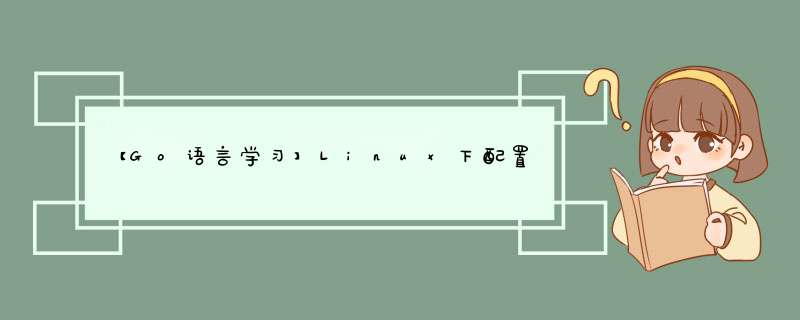
一. 安装Linux
个人使用的是Vmware+Centos7,下载安装之后按照如下所示进行虚拟机配置
https://www.runoob.com/w3cnote/vmware-install-centos7.html
二. 在linux下安装Vmtool(linux环境可与windows共享文件,方便使用)
https://jingyan.baidu.com/article/597a0643356fdc312b5243f6.html
可在VMware查看->立即适应客户机 根据是否能够全屏判定VMtool是否安装成功
安装完成后可在linux下的/mnt/hgfs/ 查看共享文件夹
三. 将新建用户加入sudo组(之后Go环境变量配置会用到)
https://blog.csdn.net/QimaoRyan/article/details/78154223
四. 下载并解压go安装包(此处解压到的位置为 /usr/local/)
wget https://dl.google.com/go/go1.12.5.linux-amd64.tar.gz
tar -C /usr/local/ -xzf go1.12.5.linux-amd64.tar.gz
五. 创建go语言的工作空间
mkdir $HOME/gowork
六. 添加环境变量
- 打开配置文件:
vim /etc/profile
- 在打开的配置文件尾加入以下内容:
export GOPATH=$HOME/gowork
export PATH=$PATH:$GOPATH/bin
- 保存配置:
source /etc/profile
注:此处如果保存配置文件时提示保存失败无权限,使用以下命令进行保存 *** 作
w ! sudo tee %
- 查看配置是否生效
go version
出现版本信息则配置生效
七. Hello World
- 创建代码文件
vim hello.go
- 键入以下内容
package main
import "fmt"
func main() {
fmt.Printf("hello, world\n")
}
- 使用go run运行
go run hello.go
- 查看运行结果
八. VScode安装
- 下载linux对应版本的VScode(本机环境为CentOS,下载了后缀为.rpm的版本)
https://code.visualstudio.com/Download - 安装VSCode
rpm sudo rpm -ivh 文件名
- 查看.rpm内容
rpm -pql rpm文件名
找到名为code.desktop的文件
打开该路径,将文件复制到linux桌面上,双击图标即可运行
注:若安装.rpm时报错
输入以下命令以完成依赖项安装
yum install libXScrnSaver*
yum install epel-release
yum install libappindicator-gtk3
九. VScode调试Go
与windows配置一致,参见如下博客第五段:使用VSCODE调试GoLang工程
https://blog.csdn.net/Eric_zhang929/article/details/100050645
欢迎分享,转载请注明来源:内存溢出

 微信扫一扫
微信扫一扫
 支付宝扫一扫
支付宝扫一扫
评论列表(0条)